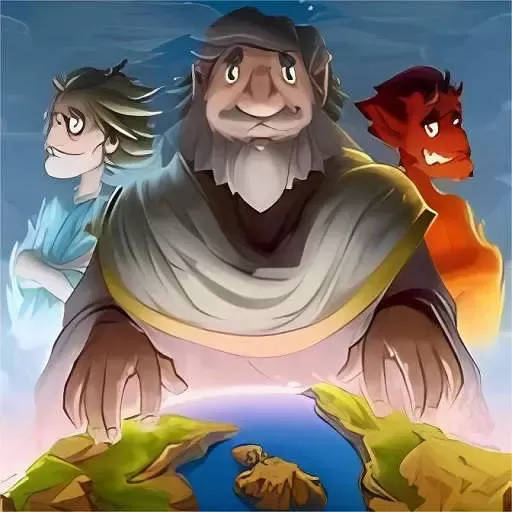sd卡一插上就提示格式化_sd卡一插上就提示格式化最简单解决办法
sd卡一插上就提示格式化,这种情况在日常使用中比较常见,尤其是在中国地区,由于我们的数码设备种类繁多,品牌和型号复杂,常常会遇到sd卡突然无法正常读取,系统强制提示格式化的问题。面对这一状况,许多用户往往感到无从下手,不知道如何解决才是最简单有效的方法。本文将为大家详细解析sd卡插入后提示格式化的原因,并分享最简单的解决办法,帮助大家安全恢复数据,重新使用sd卡。
首先,我们要了解为什么会出现插入sd卡后系统提示格式化的情况。常见原因有以下几点:
1. 文件系统损坏:sd卡长期使用后,或者意外断电、读写中断,都会导致文件系统出现错误,系统无法识别现有的目录结构,因此提示格式化。
2. 兼容性问题:部分国产设备或者安卓手机对sd卡格式支持有限,比如只支持FAT32格式,而卡片可能被格式化成exFAT或者NTFS,设备就会提示需要格式化。
3. sd卡本身存在坏块或硬件故障:存储芯片损坏或控制芯片异常,也会导致系统无法正常读取数据,从而提示格式化。
4. 病毒感染或者误操作:一些带有自动启动功能的病毒可能改变卡内文件结构,或者使用错误的软件格式化,也可能引起提示格式化。
针对以上原因,当sd卡插入就提示格式化时,最基本的思路是先保护数据安全,再尝试修复sd卡。下面介绍最简单、实用的解决办法:
第一步:不要急于格式化
很多用户接到格式化提示后,会直接点击“格式化”,这是非常不建议的操作。一旦格式化完成,数据恢复难度大大增加,甚至无法恢复。正确做法是先撤销格式化,尝试其他方法恢复数据。
第二步:更换读卡设备或接口尝试读取
有时设备接口不兼容或者读卡器故障,也会导致格式化提示。可以将sd卡取出,换一台电脑或者用手机内置sd卡接口尝试读取,排除设备问题。
第三步:使用数据恢复软件恢复数据

目前,市场上有不少数据恢复工具支持读取损坏的sd卡,例如中国用户常用的“易我数据恢复”或者“360数据恢复大师”。这些软件操作简单:将卡插入电脑,打开软件后选择sd卡扫描恢复文件。一般免费版能预览丢失文件,确定重要数据后可以购买完整版进行恢复。
第四步:通过系统工具检查修复sd卡
恢复完数据后,可用Windows自带的“chkdsk”命令对sd卡进行扫描修复。具体操作为:
1. 插入sd卡,记住分配的盘符(如F盘)。
2. 点击开始菜单,输入cmd,右键管理员身份运行命令提示符。
3. 输入命令:chkdsk F: /f (注意将F替换成自己sd卡的盘符),按回车。
4. 等待检查修复完成后,重新尝试打开sd卡。如果提示格式化消失,则修复成功。
第五步:格式化sd卡为兼容格式
如果chkdsk命令无效,且数据已备份,可选择格式化sd卡。格式化时推荐选择FAT32格式,兼容性最好。
操作步骤:
右键我的电脑→管理→磁盘管理→找到sd卡→右键格式化→选择FAT32→开始。格式化完成后,sd卡应可正常使用。
小贴士:
1. 在使用sd卡过程中,避免频繁插拔和断电,确保设备安全关闭,减少文件系统损坏风险。
2. 选购sd卡时建议选择正规品牌和产品,配合正规读卡设备,提升兼容性和稳定性。
3. 定期备份数据,万一出现格式化提示也可快速恢复,避免数据损失。
总结来说,当遇到“sd卡一插上就提示格式化”的问题时,不要盲目格式化,先尝试用数据恢复软件拯救文件,使用系统修复工具进行修复,如无效再格式化为兼容格式。通过以上最简单的步骤,绝大多数问题都能迎刃而解。希望本文能帮助广大用户顺利解决格式化提示烦恼,安全高效地使用sd卡。
版权声明:sd卡一插上就提示格式化_sd卡一插上就提示格式化最简单解决办法是由宝哥软件园云端程序自动收集整理而来。如果本文侵犯了你的权益,请联系本站底部QQ或者邮箱删除。